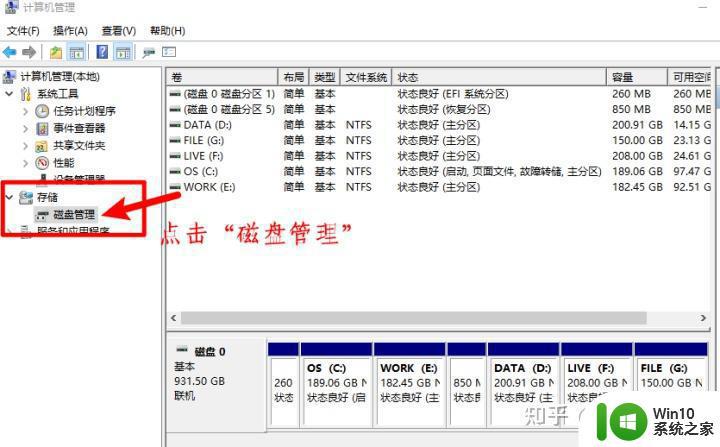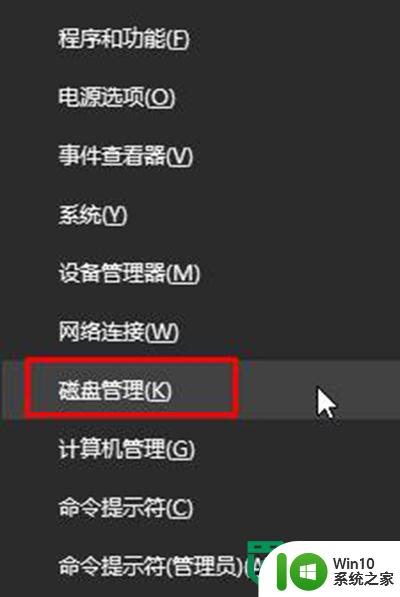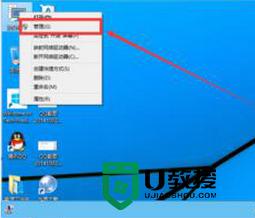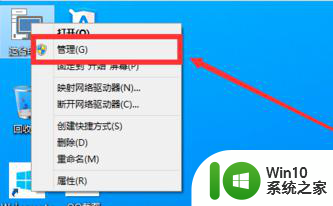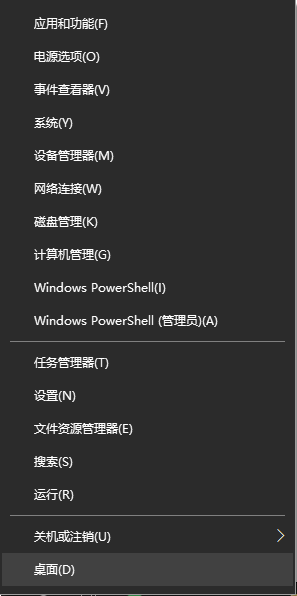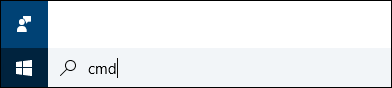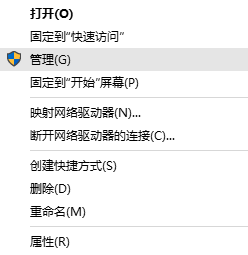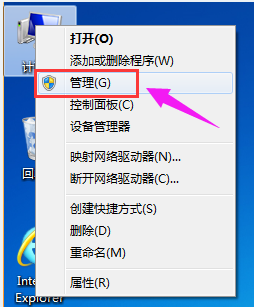win10分区磁盘的具体方法 win10如何分区
更新时间:2023-08-14 09:47:29作者:zheng
有些用户想要给自己的win10电脑进行磁盘分区,却不知道具体的磁盘分区方法是什么,今天小编就给大家带来win10分区磁盘的具体方法,如果你刚好遇到这个问题,跟着小编一起来操作吧。
具体方法:
1.打开电脑,进入系统找到【此电脑】,鼠标右键点击【管理】操作图片步骤如下。
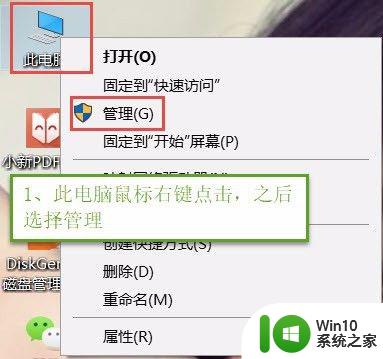
2.打开【计算器管理】窗口,选择【存储】下的磁盘管理,操作图片步骤如下。
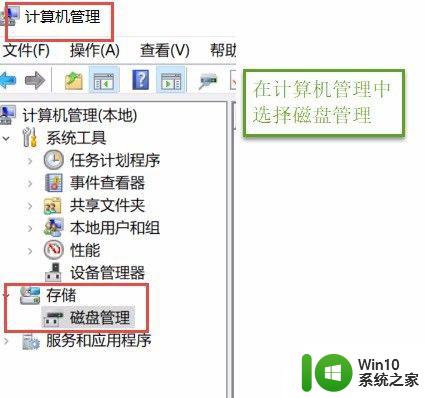
3.在右边窗口中选择需要分区的磁盘,右键单击之后点击【压缩卷】。操作图片步骤如下
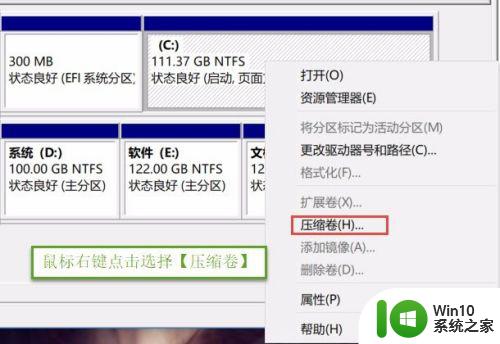
4.点击后子啊输入压缩空间量(MB)填写要压缩出了空间量,如压缩30G。就要填写30G*1024MB,填写完成后点击压缩,操作图片步骤如下。
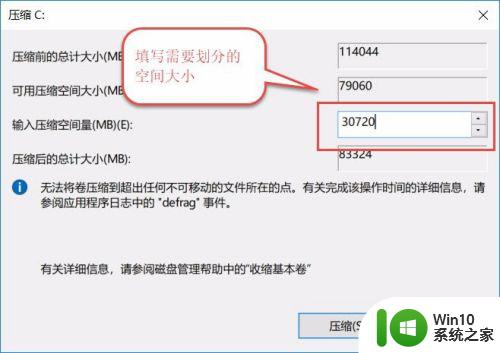
5.压缩完成后会出现一块为分区磁盘,鼠标右键单击,选择【新建简单卷】,操作如下
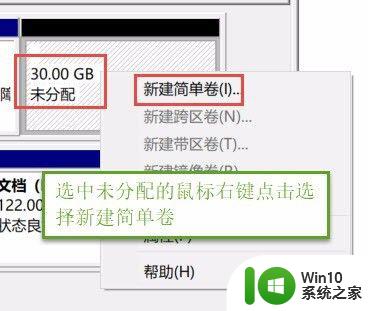
6.进入新建简单卷向导,点击【下一步】。填写磁盘的容量,填写驱动器号,填写文件系统选择NTFS,填写点击完成,操作图片步骤如下
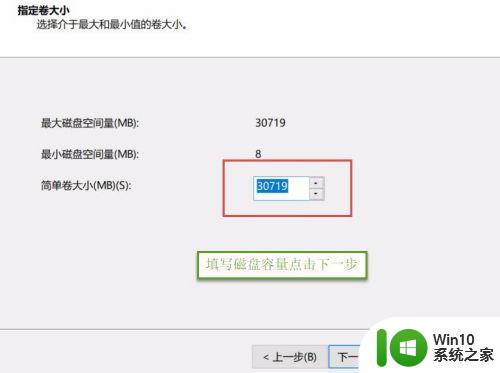
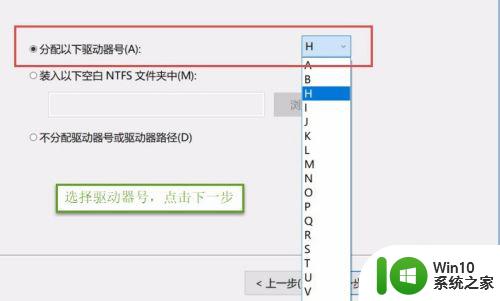
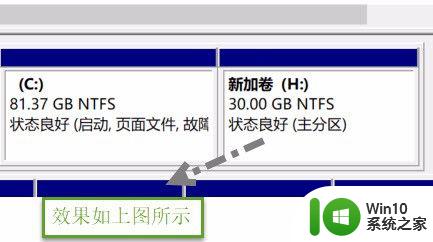
以上就是win10分区磁盘的具体方法的全部内容,如果有遇到这种情况,那么你就可以根据小编的操作来进行解决,非常的简单快速,一步到位。